Dodawanie linków do strony internetowej i dokumentów
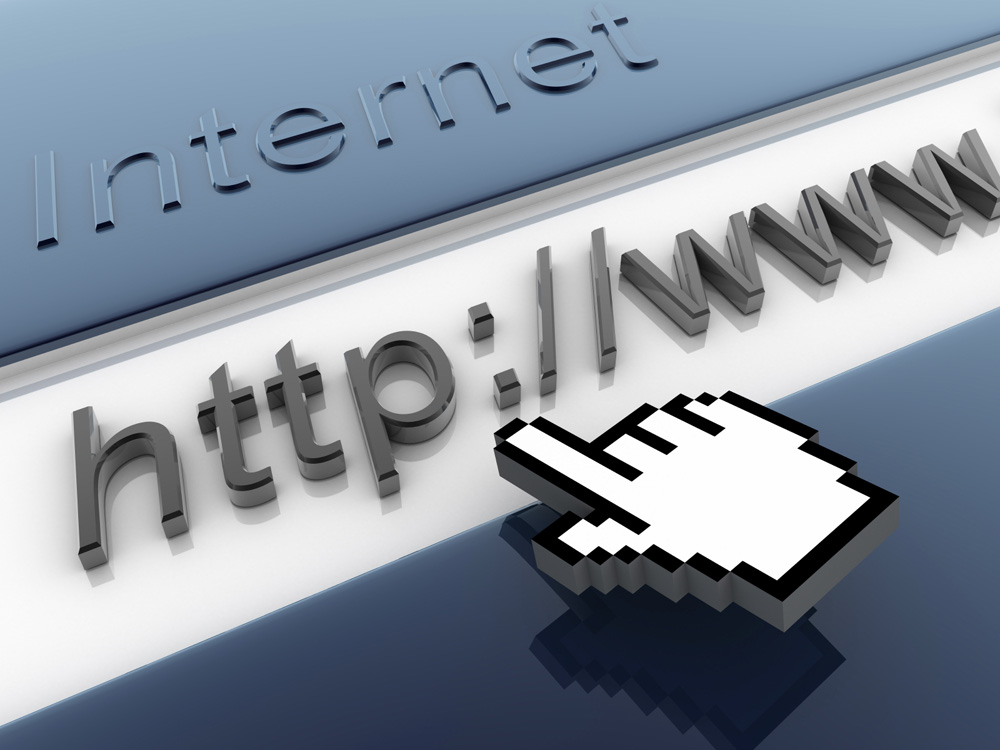
- 1420
- 357
- Tacjana Bartosik
Większość czasu spędzamy na komputerze w Internecie. Muzyka, filmy, książki, komunikacja - w sieci World Wide Istnieje dosłownie wszystko, czym ludzie są zainteresowani. Oprócz znalezienia ważnych informacji jest możliwość udostępniania tej samej informacji innym. Zwłaszcza w tym celu wymyślono linki. W tym artykule szczegółowo rozważymy, jak wstawić link do strony strony lub nagrania. Rozejrzyjmy to. Iść!
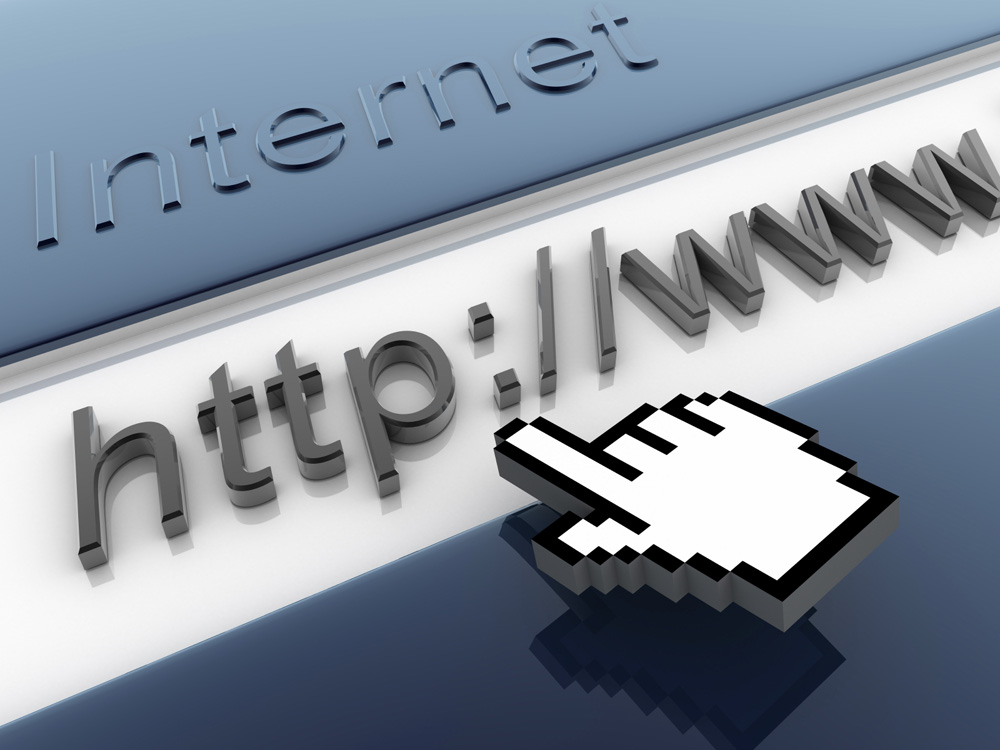
Zacznijmy od faktu, że zajmiemy się dodawaniem linku do witryny za pomocą WordPress. Tutaj algorytm działań jest następujący:
- Zainstaluj kursor myszy we właściwym obszarze, w którym powinien znajdować się link.
- Wprowadź nazwę linku i wyświetl ją.
- Kliknij przycisk „Wstaw link” na pasku narzędzi WordPress.
- Po otwarciu specjalnego okna wprowadź adres w odpowiednim polu i kliknij przycisk „Dodaj ...”
Jeśli konieczne jest, aby link nie otworzył się nie na tej samej zakładce, ale w nowym oknie oznacz element „Otwórz w nowym oknie/karcie” przez ptaka.
Należy pamiętać, że wskazany adres musi zawierać (bez cudzysłowów) „http: //”.
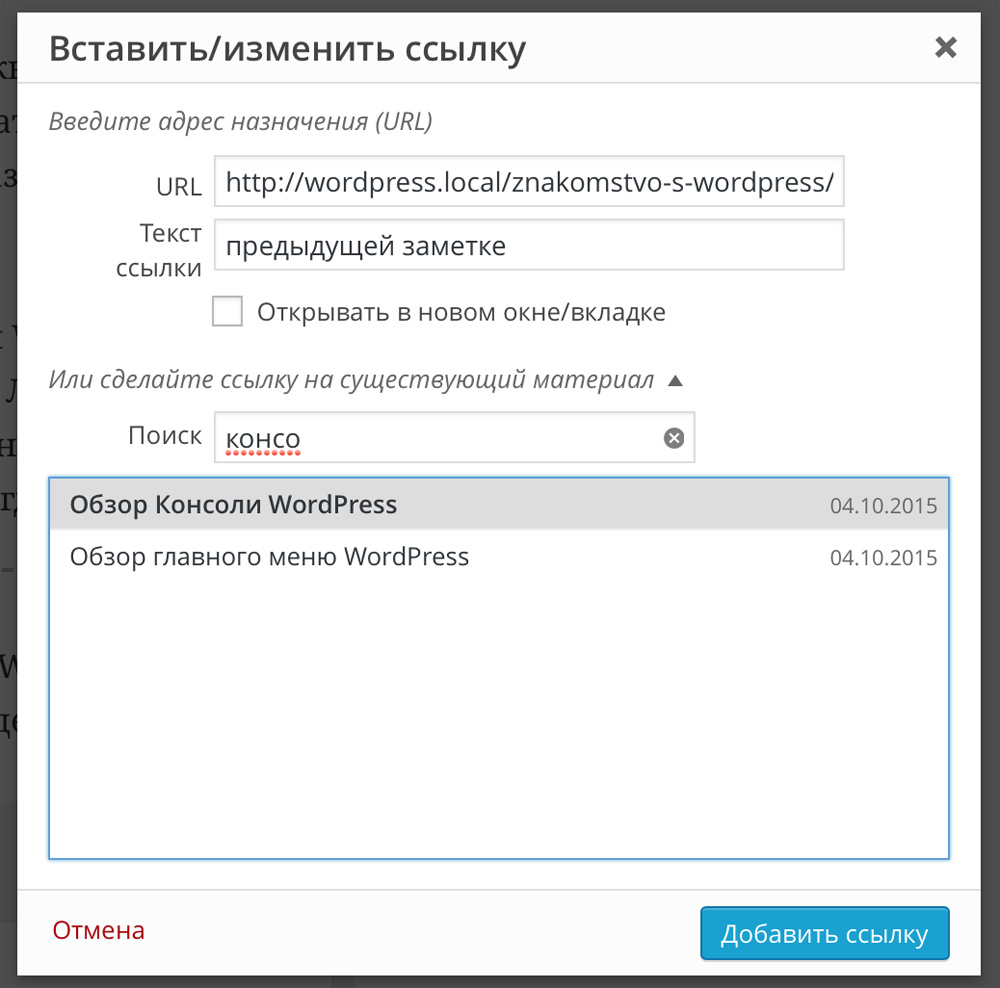
Teraz przejdźmy do dodania linków do edytora tekstu Microsoft Word. Aby szybko utworzyć hiperłącze, po prostu wprowadź adres adresu witryny i naciśnij lukę albo Enter, a Word automatycznie uczyni ją aktywną (adres zostanie wyróżniony na niebiesko).
Aby utworzyć dostrajalny hiperłącze, postępuj zgodnie z następującymi działaniami:
- Wybierz tekst lub zdjęcie.
- Przejdź do zakładki „Wstaw” i kliknij przycisk „HipersLink” w sekcji „Linki”. Lub po prostu kliknij obiekt za pomocą odpowiedniego przycisku myszy i wybierz ten sam element z menu.
- W akapicie za pomocą "wybierz plik lub stronę internetową, w zależności od tego, co jest tworzony link.
- Wprowadź adres w odpowiednim polu lub określ niezbędny plik w punkcie „folder”.
Za pomocą przycisku „Wskazówka” możesz edytować napis pop -Up podczas unoszenia kursora na linku.
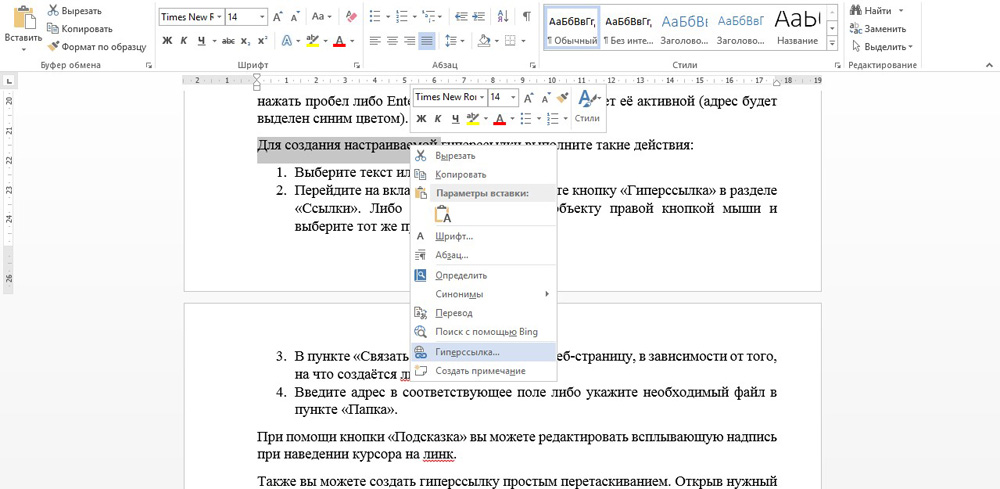
Możesz także stworzyć hiperłącze z prostym oporem. Po otwarciu żądanego dokumentu przejdź do strony internetowej i kliknij prawy przycisk myszy na obiekcie. Następnie przeciągnij go do panelu zadań i przenieś kursor do dokumentu, do którego musisz dodać link. Odpuść klucz w obszarze tekstu, w którym chcesz umieścić link, i kliknij „Utwórz hiperłącze”.
Jeśli istnieje potrzeba odniesienia się do konkretnego miejsca w dokumencie, jest to również wykonane po prostu:
- Ustaw miejsce na hiperłącze przy użyciu stylu tytułowego.
- Zaznacz obszar tekstu, do którego chcesz się odwołać.
- Przejdź do zakładki „Wstaw” i kliknij przycisk „Zakładka”.
- Wskaż nazwę zakładki i kliknij „Dodaj”.
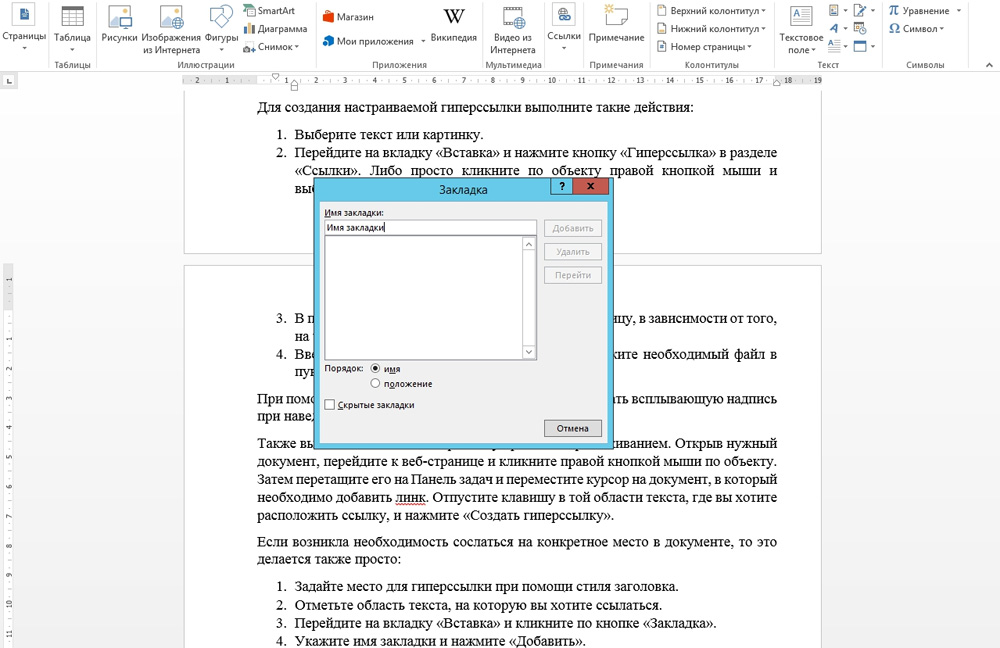
Wszystko. Gotowy!
Bardzo często istnieje potrzeba dodania linków do sieci społecznościowej vkontakte. A jeśli z dodaniem linków zewnętrznych wszystko jest jasne (kopia), to z wewnętrznym wszystkim jest znacznie bardziej skomplikowane, a większość użytkowników nie ma pojęcia, jak to się robi. W rzeczywistości nie ma tu nic skomplikowanego.
Aby utworzyć linki do strony Wiki, musisz określić nazwę lub strony identyfikacyjne tutaj w takich nawiasach: „[[]]”. Aby edytować tekst linku, musisz wprowadzić go po znaku „| (pionowe cięcie). To wygląda tak:
[[Strona0123456 | tekst]]]
Aby dodać link do strony innej grupy, zapisz: Club_id Group: Nazwa strony. Powinno to wyglądać: „[[Club12345: News]”.
Możesz także tworzyć kotwice - linki do niektórych obszarów stron. W tym przypadku wszystko odbywa się prawie podobnie jak powyższa metoda. Tylko ty musisz wskazać nazwisko strony, ale nagłówek. Przed nagłówkiem musisz umieścić „#” (szkic, kratka). Tytuł jest znakiem kotwicy. Na przykład „[[#Second ROZDZIAŁ | Drugi rozdział]”.
W takim przypadku konieczne jest wskazanie tekstu po pionowym cięciu, aby link był prawidłowo wyświetlany. Należy również pamiętać, że użytkownicy przeglądarki Opera będą mogli używać tylko tych kotwic, w których znaki zostały napisane w latynoskich literach lub liczbach.
Teraz, jeśli istnieje potrzeba odwołania się do jakiejś strony internetowej, pliku lub miejsca w dokumencie, możesz łatwo poradzić sobie z tym zadaniem. Zostaw swoją recenzję w komentarzach na temat tego artykułu i zadaj pytania na ten temat, które mogłyby pojawić się po przeczytaniu materiału.
- « Jak usunąć niepotrzebne obiekty ze zdjęciami w Photoshopie
- Jak ustalić lub usunąć ochronę przed edytowaniem komórek, arkuszy i książek w programie Excel »

